谷歌浏览器下载任务恢复流程详解
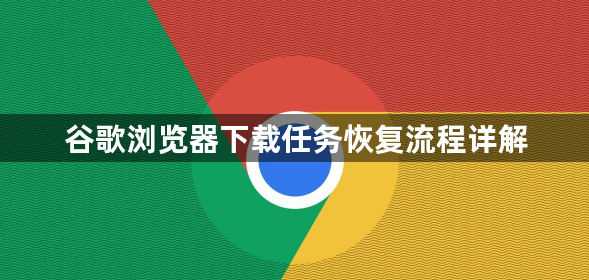
首先,检查网络连接是否已恢复正常。如果网络不稳定或中断是导致下载任务失败的原因,重新连接网络后,部分下载任务可能会自动恢复。
其次,查看下载目录。在谷歌浏览器中,点击菜单图标,选择“下载内容”,或者直接按下快捷键Ctrl+J(Windows)/Command+J(Mac)打开下载页面。在下载页面中,找到之前未完成的下载任务,如果任务仍处于暂停或等待状态,可以点击“继续”按钮来恢复下载。
然后,若下载任务没有在下载页面中显示,可能是由于浏览器缓存或临时文件的问题。此时,可以尝试清除浏览器缓存。点击菜单图标,选择“设置”,在设置页面中找到“隐私与安全”部分,点击“清除浏览数据”。在弹出的窗口中,选择清除缓存等数据,然后重新尝试下载。
另外,如果下载任务是由于电脑关机或重启等原因中断的,重新启动电脑后,打开谷歌浏览器,按照上述步骤找到下载任务并继续下载。
最后,对于一些较大的下载任务,可能需要检查磁盘空间是否充足。如果磁盘空间不足,可能导致下载无法正常进行。可以删除一些不必要的文件或程序,释放磁盘空间,然后再次尝试恢复下载任务。

如何设置关闭谷歌浏览器后后台依旧运行
如何设置关闭谷歌浏览器后后台依旧运行?今天小编带来开启谷歌浏览器后台运行的方法,好奇如何操作的用户可以继续阅读下面的内容。
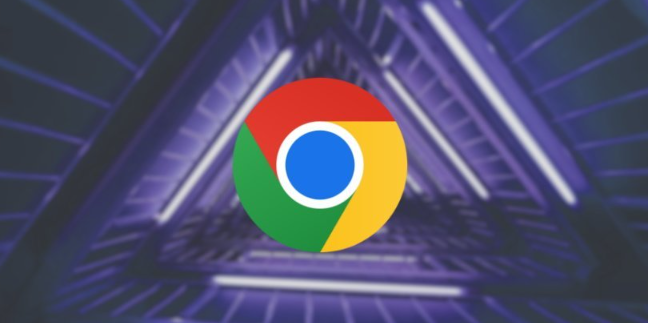
Chrome浏览器自动刷新网页功能操作技巧分享
Chrome浏览器自动刷新网页功能操作技巧分享展示了使用方法,用户可以借助此功能让页面保持最新状态,从而在资讯或监控场景下获得更高效率。
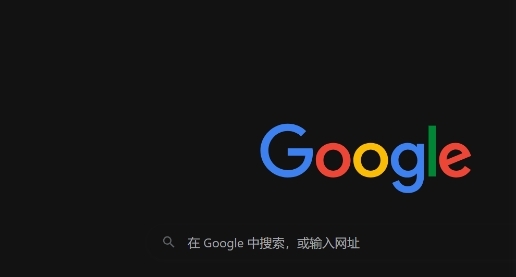
Google浏览器下载安装失败提示网络连接错误
Google浏览器下载提示网络连接错误,建议检查路由器、防火墙设置及DNS配置,排除连接故障后重新尝试安装。
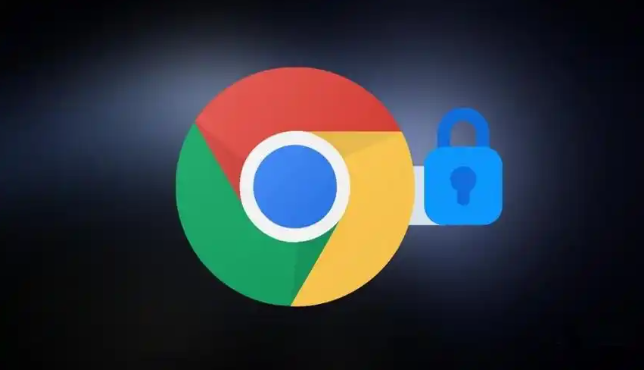
Chrome浏览器扩展插件安装及功能使用指南
Chrome浏览器扩展插件安装及功能使用指南教程演示插件安装、权限设置及功能使用技巧,帮助用户快速掌握插件操作方法,提升浏览器实用性。
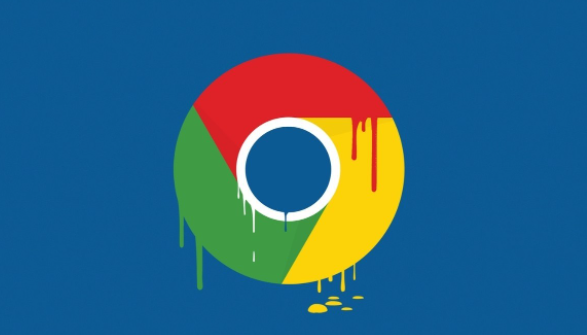
如何使用Chrome浏览器提高数据传输速度
提供一些在Google Chrome中提高数据传输速度的网络优化技巧,包括调整TCP IP设置和启用数据压缩等功能。
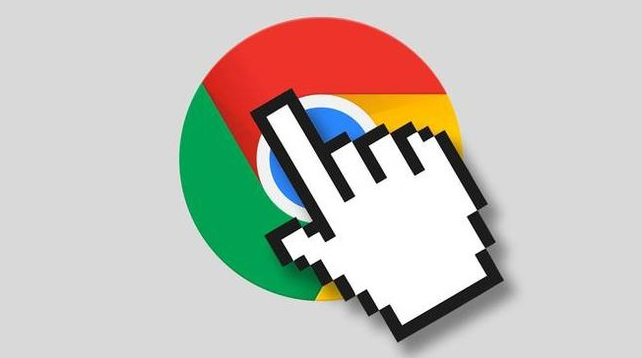
如何下载并安装Google浏览器并调整安全设置
本教程指导用户如何下载Google浏览器,并介绍了如何调整安全设置,以增强浏览器的防护能力,确保用户在上网时的安全。

什么是Chrome金丝雀版?有什么优势?
Chrome有很多你可能不知道的功能,所有最新的东西都在Chrome频道的金丝雀里。“什么是渠道?”你问?别担心,我会把它全部分解给你。

谷歌浏览器如何访问实验室功能
谷歌浏览器如何访问实验室功能?如果你想访问这些功能可以参考下面的访问图文教程一览。

谷歌浏览器怎么按网站查看历史记录
谷歌浏览器怎么按网站查看历史记录?接下来小编就给大家带来谷歌浏览器设置按网站查看历史记录操作方法,有需要的朋友赶紧来看看吧。

卸载谷歌浏览器之后就再也不能安装怎么办?
你有卸载了谷歌浏览器再次安装回来的经历吗?你知道如何解决有时卸载后无法再安装谷歌浏览器的问题嘛?来和小编一起解决问题吧!

win8系统更新谷歌浏览器提示错误代码0X00000000怎么解决?
现在的浏览器种类繁多,Chrome浏览器已经成为最受欢迎的浏览器之一。win8系统的用户下载Chrome浏览器后每隔一段时间就要更新一次。

如何下载中文版谷歌浏览器
如何下载中文版谷歌浏览器?每个人的电脑里都会有一两个浏览器,但或多或少都会有缺点,比如广告太多,网页加载太慢,运行内存太大等等。

Chrome浏览器访问https提示“您的连接不是私密连接”怎么办
Chrome浏览器访问https提示“您的连接不是私密连接”该如何解决,快来学习解决方法!

如何在台式电脑上的 Chrome 中解锁表情符号库?
到目前为止,还没有一种简单的方法可以在台式机上输入表情符号。但是谷歌浏览器中的一个新工具旨在让输入表情符号更容易一些。

谷歌浏览器与Windows笔记本不兼容怎么办
本篇文章给大家带来解决Chrome浏览器兼容性问题的详细操作方法,大家千万不要错过了。

如何在 Chrome 中对标签进行分组?
任何人在使用谷歌浏览器时学到的第一件事就是标签管理可能会失控。对我个人而言,打开新标签就像呼吸一样;它只是发生,无论我是否敏锐地意识到它。当您打开如此多的 Chrome 标签页,以至于您几乎无法辨认出每个小图标旁边的文字时,您可能会开始怀疑是否有更方便的方式来组织您的浏览器。幸运的是,有一种方法可以在 Chrome 中对标签进行分组。

如何在 Windows 上的 Chrome 中修复“代理服务器有问题”?
如果您在 Chrome 中遇到“代理服务器有问题”错误,以下是您只需四个步骤即可修复它的方法。

Chrome新标签页怎么把假搜索框改成真的?
谷歌浏览器是网络上最受欢迎的浏览器。然而,它有一些奇怪的功能,会让用户感到厌烦。其中最烦人的是新的标签页,默认情况下会显示许多快捷方式和一个谷歌搜索框。





